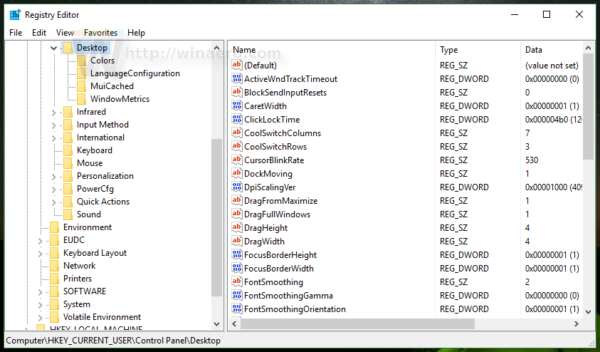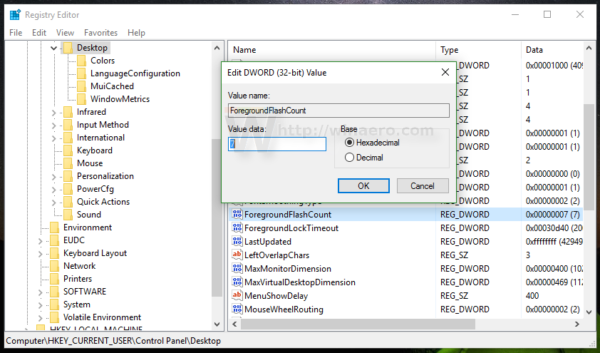Quando algum aplicativo do Windows 10, que não está sendo executado na bandeja, requer alguma ação sua ou deseja notificá-lo, seu botão da barra de tarefas pisca para chamar sua atenção. Por padrão, o botão da barra de tarefas desse aplicativo pisca 7 vezes. Veja como alterar esse valor para reduzir o número de vezes que ele pisca ou faz com que pisque até você clicar nele no Windows 10.
Um bom exemplo de aplicativos com o botão da barra de tarefas que pisca são os mensageiros instantâneos como o Yahoo! Messenger ou o código-fonte aberto Miranda IM. Qualquer aplicativo que não esteja focado (aberto em segundo plano), mas requeira sua atenção, piscará seu botão na barra de tarefas. Para definir quantas vezes uma janela pisca na barra de tarefas do Windows 10, você precisa aplicar um ajuste no Registro.
- Abrir Editor de registro .
- Vá para a seguinte chave do Registro:
HKEY_CURRENT_USER Painel de controle Desktop
Dica: você pode acesse qualquer chave de registro desejada com um clique .
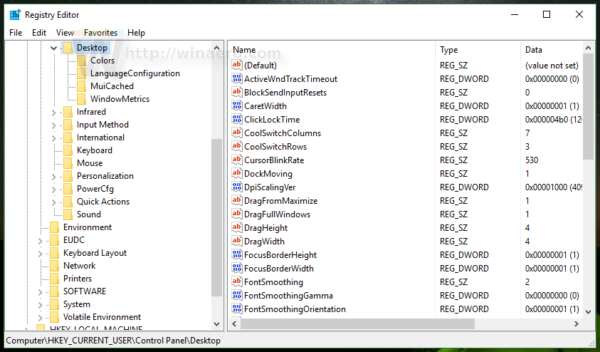
- Modifique o valor DWORD chamado ForegroundFlashCount e altere seu valor para um número entre 0 e 7. 0 significa que ele piscará um número infinito de vezes até que você clique para focar o aplicativo. Valores menores que 7 reduzem o piscar. O valor padrão é 7:
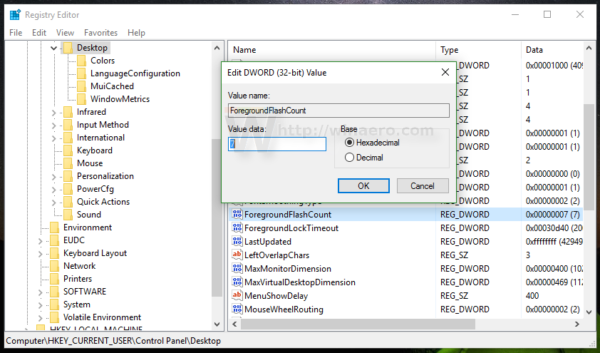
- Depois de definir o valor, reinicie o shell do Explorer .
É isso aí. Você pode usar este truque em Windows 7 e Windows 8 .
Para restaurar o comportamento padrão, você pode simplesmente excluir o ForegroundFlashCount valor ou defina-o como 7. Não se esqueça de reiniciar o Explorer.exe novamente.